Asp.net ile Sql Server Veritabanına kayıt ekleme
Bu bölümde Sql Server veritabanı sunucusunda oluşturduğumuz eticaretdb veritabanı içindeki tblMusteri tablosuna metin kutularından kayıt ekleme işlemini inceleyeceğiz.
Daha önce anlattğımız aşağıdaki blog yazısını okuduktan sonra bu kısmı okuyunuz.
Asp.Net ile GridView Kullanımı
İlk önce yeni bir Web Projesi başlatıp bir WebForm ekliyoruz. WebFormun ismini MusteriEkle.aspx şeklinde verelim. Sonra Toolbox'tan HTML sekmesinden bir Table nesnesi sürükleyip form üzerine bırakıyorıuz. Daha sonra üç TextBox, bir Button, bir Label nesnesini Standart sekmesinden Webform üzerindeki tablomuzun hücrelerine sürükleyip bırakıyoruz. Görüntü aşağıdaki gibi oluyor.
Daha önce anlattğımız aşağıdaki blog yazısını okuduktan sonra bu kısmı okuyunuz.
Asp.Net ile GridView Kullanımı
İlk önce yeni bir Web Projesi başlatıp bir WebForm ekliyoruz. WebFormun ismini MusteriEkle.aspx şeklinde verelim. Sonra Toolbox'tan HTML sekmesinden bir Table nesnesi sürükleyip form üzerine bırakıyorıuz. Daha sonra üç TextBox, bir Button, bir Label nesnesini Standart sekmesinden Webform üzerindeki tablomuzun hücrelerine sürükleyip bırakıyoruz. Görüntü aşağıdaki gibi oluyor.
| Nesne Adı | Özellik | Değer |
| TextBox | ID | txtAdi |
| TextBox | ID | txtSoyadi |
| TextBox | ID | txtTelefon |
| Label | ID | lblMesaj |
| Label | Text | Boşaltınız |
| Button | ID | btnKaydet |
| Button | Text | Kayıt Ekle |
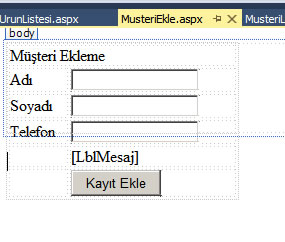
Daha sonra Kayıt Ekle butonuna çift tıklayınız, kod penceresi açılacaktır. Sql Server veritabanına ekleme, silme, güncelleme, listeleme işlemleri yapmak için NameSpace kısmına aşağıdaki iki satırı ekliyoruz.
using System.Data;
using System.Data.SqlClient;
web.config dosyasındaki bilgileri kullanabilmek için de aşağıdaki satırı ekliyoruz.
using System.Configuration;
Bazı kullanıcılar Web.config dosyasını kullanmadan da veritabanı bağlantısını kullanabilirler. İlerleyen zamanlarda kod satırınız çoğaldığını ve yüzlerce form uygulaması yaptığınızı düşünün, veritabanı bağlantı kodları değiştiğinde ki hosting firması size farklı kullanıcı adı ve şifre verecektir. O zaman sadece web.config dosyasını düzenlersiniz, tüm dosyalara teker teker girip düzenleme ameleliğinden kurtulursunuz.
web.config dosyası içeriği aşağıdaki gibidir, kırmızı olan kısmı ekleyerek veritabanı bağlantısını sağlıyoruz. Yalnız bu bağlantıyı yaparken verdiğiniz parametreleri bir SqlDataSource nesnesine ürettirebilirsiniz, zaten bu nesne de ürettiği bağlantıyı Web.config dosyasına yazacaktır. Solution Explorer'da web.config dosyasını görebilirsiniz, üzerine tıklayarak eklemeyi yapınız.
Bu işlemlerden sonra şimdi sıra geldi Sql Server veritabanına bağlanma işlemine, bu işlem oldukça basit. Önce SqlConnection sınıfını kullanarak baglanti nesnesi olusturuyoruz. Daha sonra SqlCommand sınıfından komut nesnesini türetiyoruz.
Aşağıdaki kod satırı ile Web.config dosyasında tanımladığımız bağlantıya ulaşıyoruz.
string baglanStr = ConfigurationManager.ConnectionStrings["eticaretdbBaglantisi"].ConnectionString;
Şimdi aşağıdaki satırları ile de ekleme işlemini INSERT SQL kodunu yazıyoruz, buradaki @ işaretleri sql cümleciğimizde kullanılan parametrelerdir. web.config dosyası içeriği aşağıdaki gibidir, kırmızı olan kısmı ekleyerek veritabanı bağlantısını sağlıyoruz. Yalnız bu bağlantıyı yaparken verdiğiniz parametreleri bir SqlDataSource nesnesine ürettirebilirsiniz, zaten bu nesne de ürettiği bağlantıyı Web.config dosyasına yazacaktır. Solution Explorer'da web.config dosyasını görebilirsiniz, üzerine tıklayarak eklemeyi yapınız.
<?xml version="1.0"?>
<configuration>
<connectionStrings>
<add name="eticaretdbBaglantisi" connectionString="Data Source=WEB1-SERVER1\SQLEXPRESS;Initial Catalog=eticaretdb;Integrated Security=True"
providerName="System.Data.SqlClient" />
</connectionStrings>
<system.web>
<compilation debug="true" targetFramework="4.5" />
<httpRuntime targetFramework="4.5" />
</system.web>
</configuration>
Bu işlemlerden sonra şimdi sıra geldi Sql Server veritabanına bağlanma işlemine, bu işlem oldukça basit. Önce SqlConnection sınıfını kullanarak baglanti nesnesi olusturuyoruz. Daha sonra SqlCommand sınıfından komut nesnesini türetiyoruz.
SqlConnection baglanti;
SqlCommand komut;
Aşağıdaki kod satırı ile Web.config dosyasında tanımladığımız bağlantıya ulaşıyoruz.
string baglanStr = ConfigurationManager.ConnectionStrings["eticaretdbBaglantisi"].ConnectionString;
baglanti = new SqlConnection(baglanStr);
komut = new SqlCommand("INSERT INTO tblmusteri (ADI, SOYADI, TELEFON) VALUES(@adi, @soyadi,@telefon)", baglanti);
Yukarıdaki satırda belirttiğimiz @adi, @soyadi ve @telefon parametrelerine textBox nesnelerini atıyoruz.
Yukarıdaki satırda belirttiğimiz @adi, @soyadi ve @telefon parametrelerine textBox nesnelerini atıyoruz.
komut.Parameters.AddWithValue("@adi", txtAdi.Text);
komut.Parameters.AddWithValue("@soyadi", txtSoyadi.Text);
komut.Parameters.AddWithValue("@telefon", txtTelefon.Text);
Bu işlemden sonra baglanti.Open() metodu ile bağlantıımızı aktif ediyoruz.
Bu işlemden sonra baglanti.Open() metodu ile bağlantıımızı aktif ediyoruz.
baglanti.Open();
Sql komutumuzu da işletmek için komut.ExecuteNonQuery(); metdounu aşağıdaki gibi çağırıyoruz.
Sql komutumuzu da işletmek için komut.ExecuteNonQuery(); metdounu aşağıdaki gibi çağırıyoruz.
komut.ExecuteNonQuery();
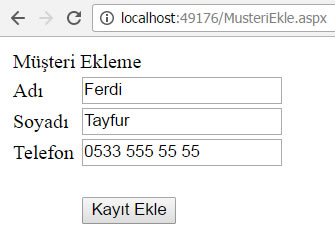
Sonuç olarak kodlarımızın tamamı aşağıdaki gibidir.
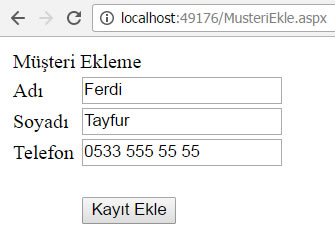
Sonuç olarak kodlarımızın tamamı aşağıdaki gibidir.
using System;
using System.Collections.Generic;
using System.Linq;
using System.Web;
using System.Web.UI;
using System.Web.UI.WebControls;
using System.Data;
using System.Data.SqlClient;
using System.Configuration;
public partial class MusteriEkle : System.Web.UI.Page
{
protected void btnKaydet_Click(object sender, EventArgs e)
{
if (Page.IsValid)
{
SqlConnection baglanti;
SqlCommand komut;
string baglanStr = ConfigurationManager.ConnectionStrings["eticaretdbBaglantisi"].ConnectionString;
baglanti = new SqlConnection(baglanStr);
try
{
komut = new SqlCommand("INSERT INTO tblmusteri (ADI, SOYADI, TELEFON) VALUES(@adi, @soyadi,@telefon)", baglanti);
komut.Parameters.AddWithValue("@adi", txtAdi.Text);
komut.Parameters.AddWithValue("@soyadi", txtSoyadi.Text);
komut.Parameters.AddWithValue("@telefon", txtTelefon.Text);
baglanti.Open();
komut.ExecuteNonQuery();
LblMesaj.Text = "Kayıt Eklendi";
}
catch
{
LblMesaj.Text = "Hata oluştu, kaydedilemedi.";
}
finally
{
baglanti.Close();
}
}
}
}
Mutlu kodlamalar,
Oğuzhan TAŞ
Aralık, 2016
Mutlu kodlamalar,
Oğuzhan TAŞ
Aralık, 2016
Dil Değiştir(Change Language)
Kategoriler
- Csharp(58)
- Csharp Formlar(23)
- Web Tasarım(9)
- CSS(27)
- JavaScript(37)
- PHP(50)
- Laravel(3)
- ASP.net(38)
- Excel(15)
- Güvenlik(4)
- E-Ticaret(3)
- Kariyer(5)
- SQL Server(29)
- MySQL(16)
- Linux(17)
- MacOSX(8)
- Ayarlar(12)
- Bilgisayar Ağları(3)
- Symfony(1)
- Teknoloji(7)
- VBS(1)
- Arduino(6)
- RaspberryPi(1)
- Algoritmalar(15)
- HTML(3)
- Python(2)
- Bash Script(7)
- C Programlama(10)
- Flutter - Dart(11)
- Bootstrap(1)
En çok Okunan 18 Makale
- :: Excelde EĞER Fonksiyonu Kullanımı...
- :: Csharp ile Access Veritabanı Bağlan...
- :: SQL nedir, Temel SQL Komutları nele...
- :: Hangi Linux Dağıtımı?
- :: OSX İşletim Sistemine PHP, MySQL, A...
- :: Excel Hesap tablosunda EĞERSAY Fonk...
- :: PHP dilini kullanarak MySQLi tekniğ...
- :: Excel Hesap tablosunda ÇOKETOPLA Fo...
- :: Excel Hesap tablosunda ETOPLA Fonks...
- :: Excel Hesap tablosunda ÇOKEĞERSAY F...
- :: Hangi Programlama Dilini Öğrenmeliy...
- :: Mac Bilgisayarınıza Windows 7 Yükle...
- :: Excel hücrelerinde yıldız koyarak b...
- :: PHP ile Basit Dosya Yükleme
- :: C# Programlama Dili ile İlgili Örne...
- :: PHP Dili kullanarak MySQLi Tekniği ...
- :: PhpMyAdmin Şifresi Nasıl Değiştiril...
- :: Hangisi acaba, PHP mi ASP.NET mi ?


 İstanbul
İstanbul



